Les bases de Photoshop (bitmap et vectoriel, résolution, couleurs)
Au cœur des bases d’une formation Photoshop, nous avons les images bitmap et les images vectorielles, dont il est crucial de connaître la différence. Les premières sont constituées de pixels, tandis que les secondes rassemblent des courbes et formules géométriques. Le logiciel Photoshop est un logiciel bitmap ; il prend en charge les images faites de pixels, les plus répandues sur le web. Pour traiter des images vectorielles, utilisées notamment dans le design graphique, d’autres programmes de la Suite Adobe sont adaptés, comme Illustrator.
Découvrir Photoshop pour les nuls, c’est aussi savoir définir les couleurs et la résolution. Cette dernière renvoie à la qualité d’une image bitmap. Un nombre élevé de pixels implique une très haute résolution. Le mode colorimétrique varie en fonction de l’objectif de la composition : un but d’impression n’engendrera pas le même choix qu’une visée exclusivement numérique. Notre guide Adobe Photoshop pour les nuls est un condensé des essentiels. Si vous souhaitez être accompagné et suivre une formation Photoshop en ligne, contactez-nous.
Créer un nouveau document sur Photoshop
Découvrons tout d’abord le processus pour créer un nouveau document sur Photoshop pour les nuls ou grands débutants. À l’ouverture du logiciel, sur la bande latérale gauche, cliquez sur « Créer nouveau ». Une boîte de dialogue comportant les réglages de votre futur document s’affiche.
En vous promenant dans les onglets, vous trouverez des paramètres prédéfinis en fonction de l’objectif de votre projet. En sélectionnant un modèle Impression ou Web, selon la destination de votre fichier, vous réduisez les chances d’erreur. Il est cependant conseillé de personnaliser vos réglages à droite de la fenêtre lorsque vous serez un peu plus avancé ou que vous aurez suivi une formation Photoshop. Une fois votre modèle choisi, cliquez sur « Créer » pour commencer à travailler.
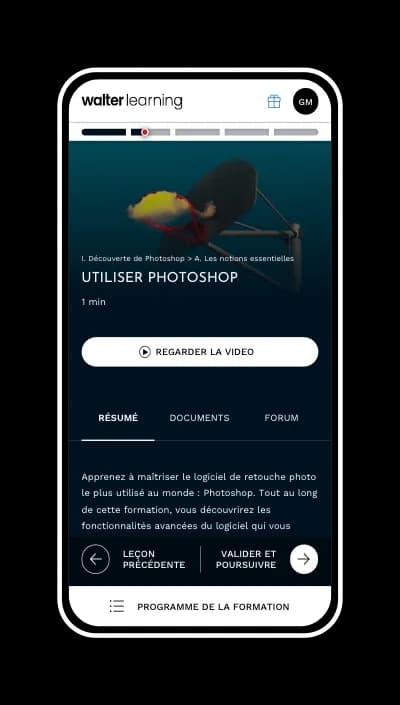
L'interface de Photoshop
Tout tuto Adobe Photoshop pour les nuls présente l’interface. La barre de menus en haut de votre espace de travail, contenant Fichier, Image ou encore Fenêtre, vous donne accès aux paramètres du logiciel. C’est via ces options que vous pourrez notamment enregistrer votre travail ou personnaliser votre interface.
Sur la barre latérale gauche se trouvent tous les outils d’édition du programme : la sélection, la plume, le texte, etc. Les outils apparentés sont regroupés. Cliquez sur l’un d’eux pour préciser votre choix. Lorsqu’un outil est sélectionné, davantage de réglages s’affichent juste au-dessous de la barre de menus, pour vous aider à affiner vos actions.
Sur la droite de votre composition sont emboîtés les panneaux flottants en lien avec votre projet en cours : calques, historique, etc. Ces panneaux peuvent être réorganisés avec un cliquer-glisser et d’autres sont disponibles dans le menu Fenêtre. Les cursus de formation Photoshop recommandent de personnaliser votre interface pour plus de confort.
Les outils à connaître sur Photoshop
Parmi les outils fondamentaux évoqués dans les formations Photoshop en ligne, nous pouvons citer :
- la sélection, pour travailler sur une zone précise, dans des compositions photo par exemple ;
- le recadrage, qui rogne ou agrandit une image ;
- la pipette, pour prélever une couleur sur une illustration ;
- le correcteur local, qui supprime les marques et les défauts ;
- le pinceau, qui permet plus de précision dans les contours notamment ;
- la plume, pour réaliser ou transformer des tracés à l’aide de points d’ancrage ;
- l’outil texte pour ajouter ou modifier du texte.
Pour maîtriser le logiciel dans sa totalité, découvrez comment financer sa formation Photoshop avec son CPF.
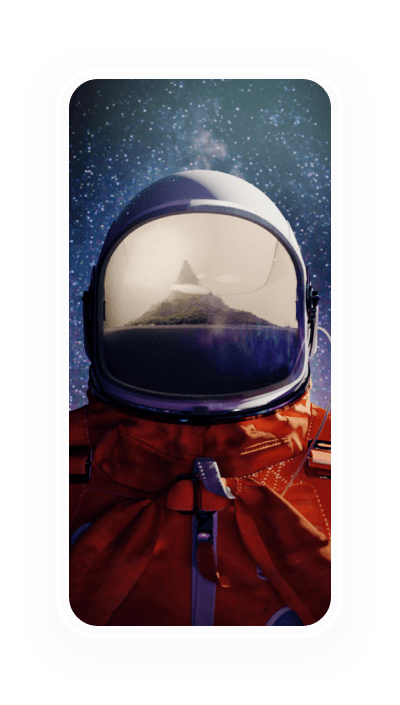
Formez-vous aux métiers du graphisme grâce à nos formations PAO et Graphisme à distance.
Utiliser les calques
Nos essentiels Photoshop CC pour les nuls ne seraient pas complets sans les calques, éléments centraux du logiciel. En effet, il s’agit d’un aspect pilier des formations Photoshop. Les calques divisent votre composition en plusieurs couches, vous permettant d’intervenir sur certaines parties de l’image tout en en excluant d’autres. Ils se superposent, créant ensemble la composition finale.
Pour les générer, rendez-vous sur l’icône d’ajout de calques, dans le panneau Calques à droite de votre interface. Les calques de réglages sont particulièrement utiles puisqu’ils peuvent agir sur votre image et modifier le contraste ou les couleurs, sans pour autant altérer définitivement votre illustration source.
À tout moment, vous pouvez masquer le calque en cliquant sur son icône représentant un œil et retrouver votre image d’origine. Vous pouvez aussi lui attribuer une couleur, créer des groupes de calques, et même les fusionner entre eux (action définitive). Pour plus de clarté et une organisation optimale, nous vous recommandons de nommer tous vos calques en double-cliquant dessus.
Enregistrer son travail sur Photoshop
Photoshop CS6 pour les nuls, c’est aussi apprendre les modes d’enregistrement. Pour enregistrer votre document et y revenir plus tard, faites Fichier > Enregistrer Sous. Choisissez l’emplacement sur votre ordinateur et optez pour le format .psd. Cette extension conserve les calques et vous permettra de modifier votre composition ultérieurement. Comme le raccourci Ctrl + S, l’option Fichier > Enregistrer sert à conserver votre progression lorsque vous créez, et donc à écraser la version précédente du fichier PSD. Si votre dernière action n’a pas été sauvegardée, vous verrez apparaître un astérisque prêt du nom de votre composition.
Si vous souhaitez enregistrer votre image pour la partager, l’extension .psd n’est plus adaptée. Il vous faudra sélectionner un format .jpg ou un format .png, qui prend en compte la transparence. Cette copie ne sera alors plus modifiable. Enfin, vous pouvez sauvegarder votre travail au format PDF, en faisant Fichier > Enregistrer Sous > Photoshop PDF. Ce tuto Photoshop pour les nuls vous a été utile ? Lisez nos conseils pour choisir vos cours Photoshop.
Téléchargez votre PDF de raccourcis Photoshop
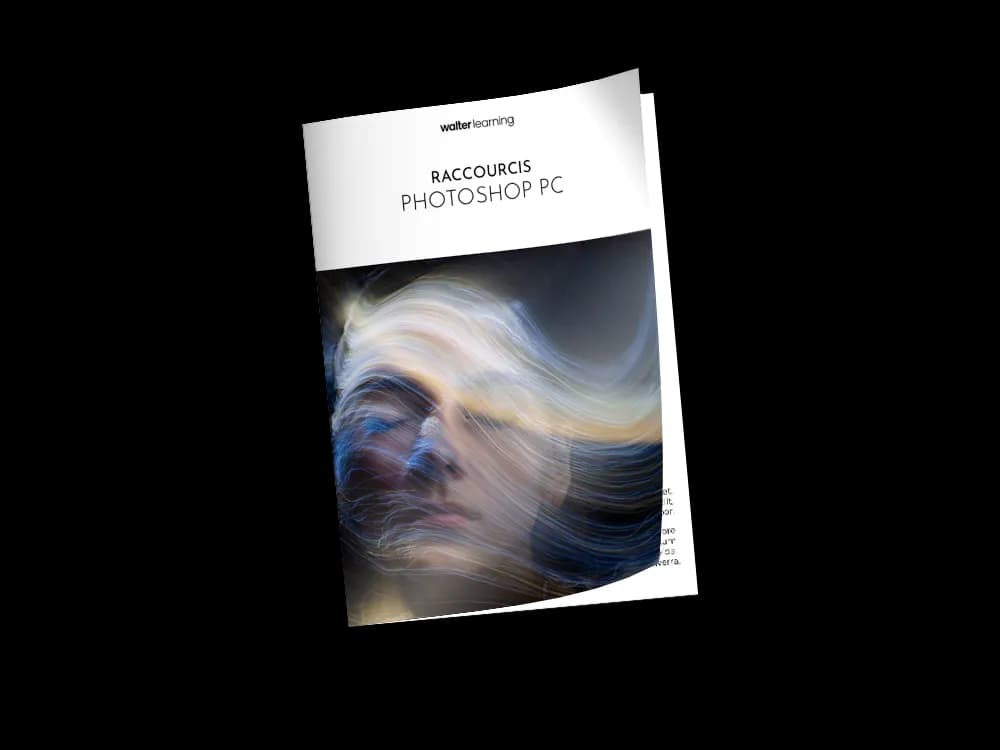
Raccourcis Photoshop (PC)
+ de 700 téléchargements
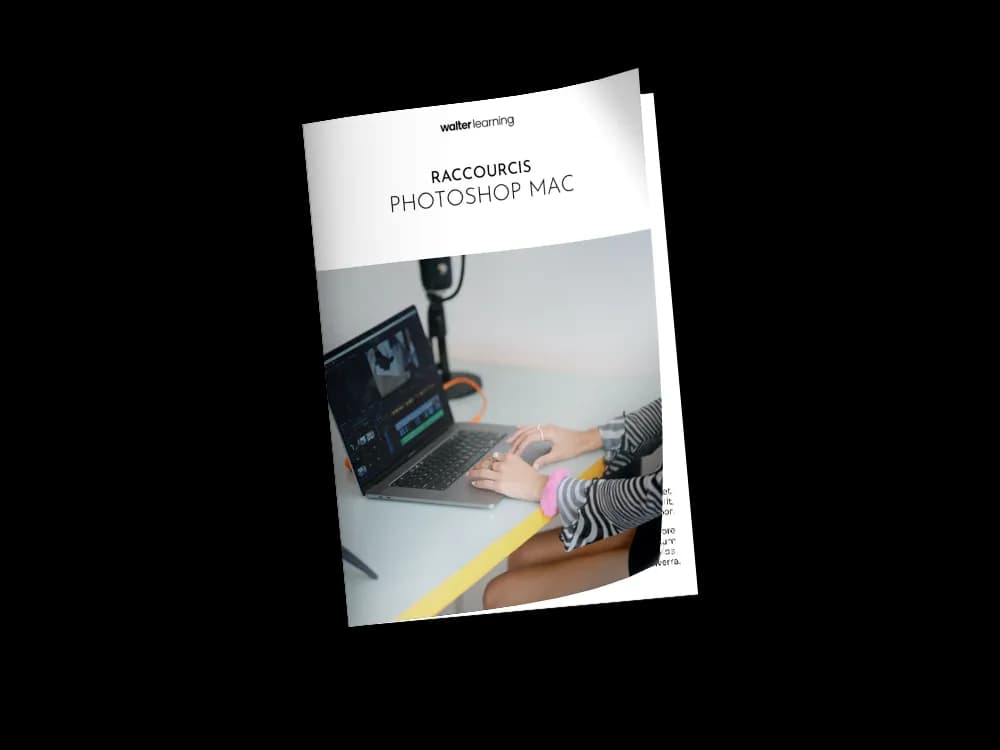
Raccourcis Photoshop (MAC)
+ de 850 téléchargements